
- •1 Цель курсовой работы
- •2 Задание
- •2.1 Темы для курсовой работы
- •2.2 Отчетность о выполнении курсовой работы
- •Структура курсовой работы
- •Требования к оформлению курсовой работы
- •Список рекомендуемой литературы
- •Приложение 1
- •Работа в ms Power Point Введение
- •Планирование презентации
- •Окно программы Microsoft Power Point
- •Режимы просмотра презентации
- •Работа с графическими объектами
- •Способы создания презентаций
- •Использование электронных таблиц в Power Point
- •Цветовые схемы
- •Схемы анимации
- •Слайды образцов оформления
- •Звуковое сопровождение, использование видеофайлов
- •Power Point в Интернете
- •Обзор новых функций
- •Демонстрация презентации
- •Печать презентации
- •Рекомендации к проведению презентации
- •Заключение
Работа с графическими объектами
Графические объекты, рисунки, колонтитулы и другие подобные объекты не отображаются в области заметок и при сохранении презентации, как веб-страницы. Они отображаются при работе с образцом заметок, страницами заметок и выводятся на печать вместе с заметками. Под образцом подразумевается специальный слайд или страница, на которых определяется форматирование всех слайдов или страниц презентации. Заметки можно напечатать для каждого слайда вместе с миниатюрным изображением слайда. Чтобы вставить в каждый слайд (титульный слайд, страницу заметок или выдач) рисунок, текст или другое оформление, добавьте их в соответствующий образец.
Для восстановления пропорций рисунка после изменения его размеров нажмите кнопку Формат рисунка на панели инструментов Настройка изображения. Перейдите на вкладку размер и убедитесь, что флажок сохранить пропорции снят, затем нажмите кнопку Сброс. Чтобы восстановить исходное состояние рисунка (отменить все изменения контраста, цветов, яркости и размеров), нажмите кнопку Сброс параметров рисунка на панели инструментов Настройка изображения. Воспроизведение анимированных рисунков gif позволяет сделать презентации более живыми. Рисунки для веб-страниц автоматически сохраняются в формате gif, jpeg, png или vml.
Способы создания презентаций
Создание презентаций с помощью мастера автосодержания
Power Point позволяет создать презентацию несколькими способами. Один из них – использование мастера автосодержания, который призван сэкономить время составления презентации за счёт помощи в организации её структуры.
Для отображения области задач Создание презентации на экране выберите в меню Файл команду Создать (рис.12).
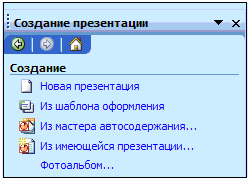
Рис.12 Создание презентации
В первом диалоговом окне мастера автосодержания (рис.14) приводится начальная информация, о том, что мастер предлагает замысел и структуру будущей презентации. В левой части окна приводится перечень этапов работы по созданию презентации. Чтобы создать презентацию с параметрами, предлагаемыми по умолчанию, на любом этапе нажмите кнопку Готово. Если вы решили отказаться от презентации, то нажмите кнопку Отмена.
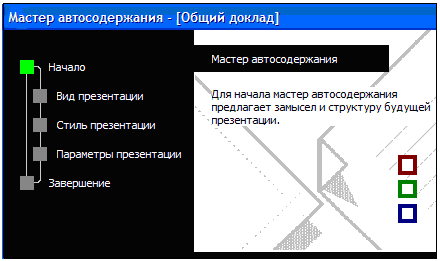
Рис.14 Структура будущей презентации
После нажатия кнопки Далее на экране отобразится второе диалоговое окно мастера (рис.15), предлагающее выбрать в списке вид подходящей презентации. Квадратик рядом с надписью Вид презентации закрасится в зелёный цвет, указывая, что это окно является текущим. Презентации самых различных видов распределены по категориям.
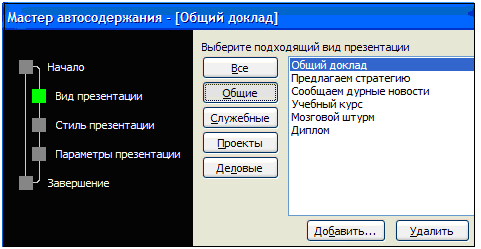
Рис. 15 Выбор вида презентации
В третьем окне Мастер автосодержания (рис. 16) предлагает положением переключателя выбрать способ показа презентации – презентация на экране, презентация в Интернете, чёрно-белые прозрачки и т.д.
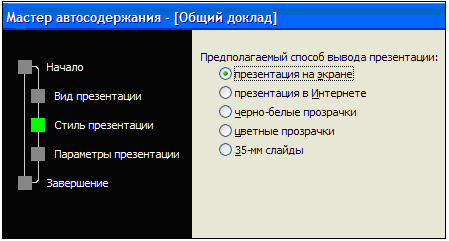
Рис. 16 Выбор стиля презентации
На заключительном этапе мастер автосодержания (рис.17) предложит вам ввести Заголовок презентации и Нижний колонтитул, который будет отображаться в нижней части каждого слайда. Если вы в дальнейшем захотите изменить текст, расположенный на каждом слайде, то выберите в меню Вид команду Колонтитулы.
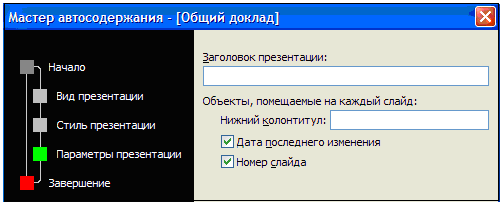
Рис.17 Ввод заголовка презентации
В последнем окне мастера вы можете вернуться к предыдущим окнам, чтобы изменить ранее введённую информацию, или нажать кнопку Готово.
Мастер автосодержания создаёт презентацию выбранного вам вида. В качестве имени титульного слайда используется имя пользователя. Замените шаблонный исходный текст на свой, и добавьте необходимые рисунки или другие объекты. Для каждого слайда можно записать фрагмент речевого сопровождения.
Использование шаблонов при создании презентации
При оформлении презентации желательно оформить все создаваемые слайды в едином стиле. Управление внешним видом слайдов производится с помощью шаблонов, образцов, цветовых схем и макетов слайдов. Любые слайды можно изменять в соответствии с потребностями или создавать свои шаблоны на основе имеющейся презентации.
Создание презентации на основе шаблона
Презентацию можно создать на основе заранее отформатированного или пустого шаблона-разметки. Для просмотра предлагаемых шаблонов слайдов выберите в меню Файл команду Создать и в области задач Создание презентации в разделе Шаблоны выберите ссылку На моём компьютере. На вкладке Общие отображены два значка Новая презентация и Мастер автосодержания (рис.18). Двойной щелчок первого значка открывает область задач Разметка слайда. Использование Мастера автосодержания рассмотрено выше.

Рис.18 Значки на вкладке Общие
На вкладке Презентация (рис.19) представлены те же шаблоны, какие использует Мастер автосодержания.

Рис.19 Шаблоны на вкладке Презентация
После щелчка значка шаблона в поле Просмотр отобразится слайд-образец. На вкладке Шаблоны оформления отображены шаблоны, рассмотренные ниже.
Шаблоны оформления и шаблоны содержания
Power Point содержит два типа профессионально разработанных шаблонов: шаблоны оформления и шаблоны содержания. Шаблон оформления представляет собой файл, который содержит схему расположения текста, построения слайда, определённые стили форматирования и цветовые схемы. Каждый шаблон оформления содержит собственный образец слайдов.
Любую созданную вами презентацию можно сохранить в качестве шаблонов оформления, и она будет доступна в области задач Дизайн слайда. Эта область задач облегчает управление анимацией, цветом, дизайном и разметкой. При применении шаблона оформления к презентации происходит автоматическое обновление стилей текста и графических объектов на образце слайдов, а также принимается одна из цветовых схем нового шаблона оформления.
Шаблоны содержания включают такое же форматирование и цветовые схемы, как и шаблоны оформления, плюс слайды с текстом на определённые темы. Шаблоны содержания используются при создании презентации с помощью мастера автосодержания.
Создание презентации из шаблона оформления
С Power Point поставляется большое количество шаблонов оформления, призванных помочь пользователю создать презентацию, имеющую профессиональный вид. Пользуясь рекомендациями шаблона, можно подготовить слайды к встрече, к сертификации продукта, для веб-страницы. Элементы образца слайдов формируют дизайн шаблона.
Для создания презентации из шаблона оформления на панели инструментов Форматирование нажмите кнопку Конструктор или в меню Формат выберите команду Оформление слайда. В окне Power Point отобразится область задач Дизайн слайда (рис.20).

Рис.20 Область задач Дизайн слайда
В области задач Дизайн слайда вы можете выбрать шаблон, который уже используется в данной презентации, доступен для использования или загрузить дополнительные шаблоны. Для загрузки шаблонов с компакт-диска или из сети щёлкните ссылку Обзор в нижней части области задач.
Щёлкните интересующий вас шаблон оформления, чтобы использовать его в слайде. На шаблоне видны места для размещения текста, диаграммы, таблицы, организационной диаграммы, картинки. Размер шрифта и межстрочный интервал размещаемого текста автоматически меняются таким образом, чтобы текст поместился в предназначенное для него пространство слайда. Это позволяет пользователю сосредоточиться над смыслом текста и не заботиться о его размещении. В зависимости от выбранного шаблона можно одни и те же слайды представить в виде строгого научного доклада или яркой рекламной презентации.
Для лучшего понимания аудиторией вашей презентации желательно, чтобы названия слайдов были немногословны. Некоторые шаблоны предусматривают использование заранее установленных эффектов анимации. Для просмотра шаблона в большом масштабе щёлкните стрелку с правой стороны шаблона и выберите строку Показать крупные искизы. Повторный выбор этой строки вернёт шаблон к обычному размеру.
Применение шаблона к одному или нескольким слайдам
По умолчанию выбранный шаблон применяется для всех слайдов презентации. Если вы хотите применить шаблон только к одному или нескольким слайдам, то выделите их в левой части окна на вкладке Слайды, а затем в области задач Дизайн слайда нажмите кнопку с правой стороны выделенного шаблона слайда и выберите строку Применить к выделенным слайдам. Файл шаблона будет скопирован в файлы образцов вашей презентации. Выбранный вами шаблон будет отображён в области задач в разделе Используется в данной презентации.
Для изменения формата текста и его редактирования вы можете пользоваться панелями инструментов Стандартная и Форматирование, меню Правка и Формат. Дополнительные шаблоны для презентаций можно выбрать на веб-сайте Microsoft, используя ссылку Шаблоны на узле Office Online в области задач Создание презентации.
Сохранение собственного шаблона
После внесения изменений в шаблон слайда вы можете сохранить его для дальнейшего использования. Выберите в меню Файл команду Сохранить как. В диалоговом документе Сохранение документа в раскрывающемся списке Тип файла выберите Шаблон презентации. Введите имя шаблона в поле Имя файла и нажмите кнопку Сохранить.
Разметка слайда
Расположение объектов на слайде определяется макетом. В макетах содержатся рамки, включающие текст, и основное содержимое слайда: таблицы, диаграммы, рисунки, фигуры и картинки. Для многих слайдов необходима определённая разметка: маркированный список - для простого текста, таблица - для табличной информации, диаграмма – для некоторых видов диаграмм.
Для выбора разметки слайда откройте его в обычном режиме и выберите в меню Формат команду Разметка слайдов или выберите эту команду в контекстном меню.
В окне Microsoft Power Point отобразится область задач Разметка слайда (рис.21). Выбор макета выполняется щелчком мыши на его изображении.
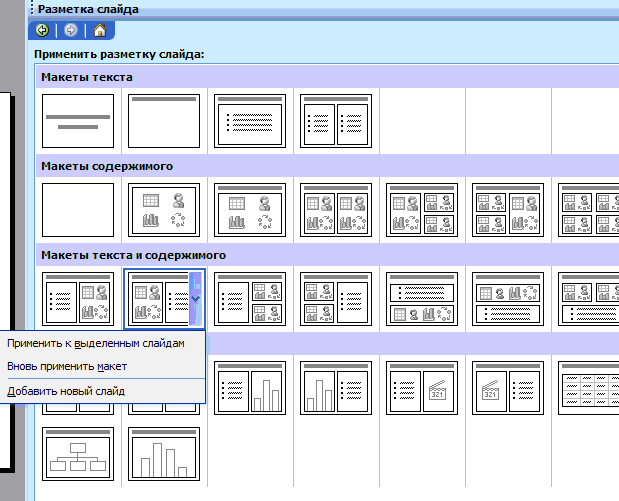
Рис.21 Область задач Разметка слайда
Можно менять расположение рамок внутри макета, изменять их размеры, добавлять заливку и границы. Такие изменения применяются в слайдах и страницах заметок. В выдачах можно изменять только рамки и колонтитулов. Можно также вносить подобные изменения в отдельные слайды и страницы заметок, а также в образец слайдов, образец заметок или образец выдач.
При вставке объектов, не вписывающихся в исходный макет, производится его автоматическое изменение. Например, после размещения таблицы и вставки рисунка в макет с одной рамкой, в нём добавляется ещё одна рамка для рисунка.
Вставка рисунка
Для вставки рисунка выберите команду Вставка → Рисунок → Из файла. Откройте папку, где хранится нужный графический файл, выберите его и щёлкните Вставить (рис.22).

Рис. 22 Вставка рисунка
Затем можно изменить размер и расположение рисунка.
Рисование графических объектов
В PowerPoint можно самим нарисовать графический объект практически любой степени сложности. Для рисования предназначена панель инструментов Рисование, которая появляется на экране, если мы находимся в виде слайдов или в виде заметок. Дополнительные средства рисования размещаются на панели инструментов Рисование+, для отображения которой требуется установить указатель мыши на любую панель инструментов, нажать правую кнопку мыши и в появившемся контекстном меню выбрать команду Рисование+.
Рассмотрим основные приемы рисования в PowerPoint :
Чтобы начать рисовать какую-либо фигуру, надлежит выбрать инструмент рисования, нажав соответствующую кнопку на панели инструментов;
Чтобы нарисовать несколько объектов одного типа или выполнить над готовыми объектами одинаковые действия, не вызывая каждый раз один и тот же инструмент, следует выполнить на его кнопке двойной щелчок;
Чтобы выполнить над созданной фигурой какие-либо действия, необходимо сначала выделить ее, выполнив щелчок мышью;
Чтобы выделить объект, который полностью или частично скрыт другими объектами , следует выделить объект, расположенный на первом плане, а потом нажимать клавишу (Tab) до тех пор, пока не будет выделен нужный объект;
Чтобы инструментом Эллипс нарисовать окружность, инструментом Прямоугольник - квадрат, а инструментом Дуга — дугу окружности , следет во время рисования удерживать нажатой клавишу (Shift);
Чтобы линия, которая рисуется инструментом Линия, была горизонтальной или вертикальной , следует во время рисования удерживать нажатой клавишу (Shift);
Чтобы выделить несколько объектов, необходимо последовательно выполнять на них щелчки мышью, удерживая нажатой клавишу (Shift). Все объекты можно выделить, нажав комбинацию клавиш (Ctrl+A).
